FAQ de GEM-CAR
Créer un modèle de mémo et l'assigner comme note de produit dans l'Inventaire
Afin de faciliter la gestion de l'inventaire et d'assurer un suivi précis des produits, nous allons créer un modèle de mémo.
Ensuite, ce modèle sera assigné comme une note de produit dans l'inventaire.
Il servira de référence pour consigner des informations essentielles sur chaque article, telles que les spécifications, les instructions d'utilisation, ou tout autre détail pertinent.
Pour créer le modèle de mémo, cliquez sur Communications > Paramètres > Modèles de mémos > +Nouveau.
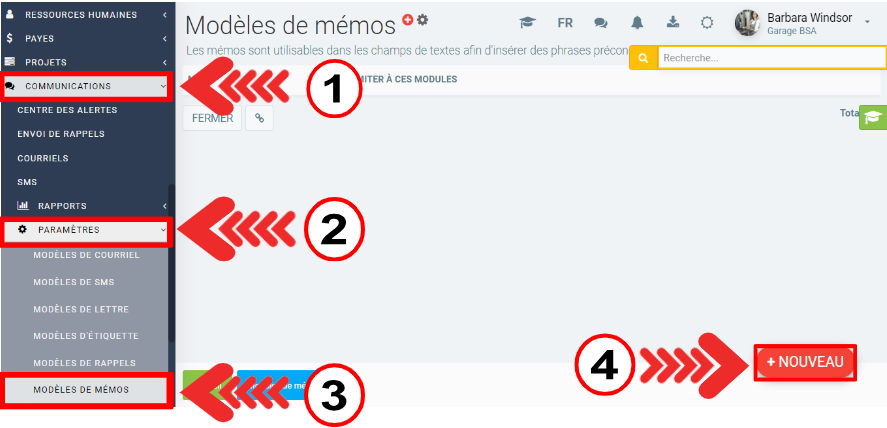
Dans la fenêtre suivante, saisissez les informations suivantes:
- Mémo
- Limiter à ces modules (vous pouvez choisir parmi les options suivantes: Clients, Produits et services, Rappels, Ventes).
Cliquez sur Enregistrer.
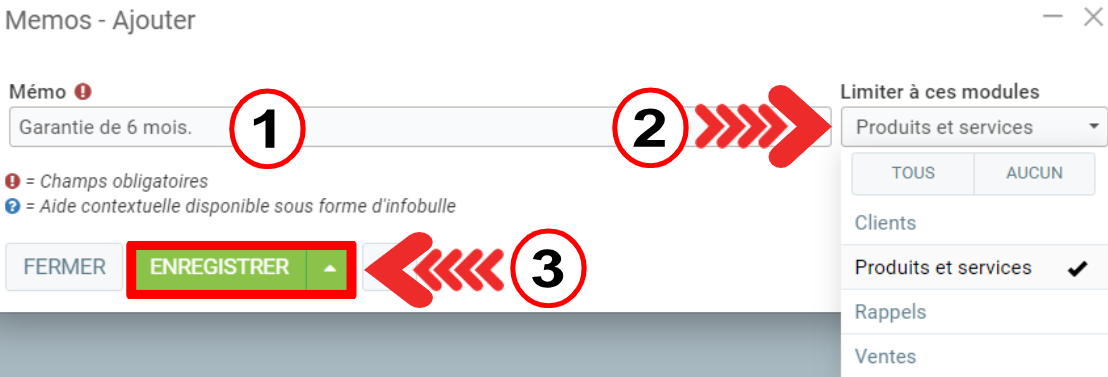
Pour saisir une note pour un produit spécifique, ouvrez le Point de vente, sélectionnez le client et le produit pour lequel vous souhaitez saisir une note.
Sélectionnez le produit ou le service et il devient vert. Cliquez ensuite sur la loupe bleue située à côté de la description du produit ou du service.
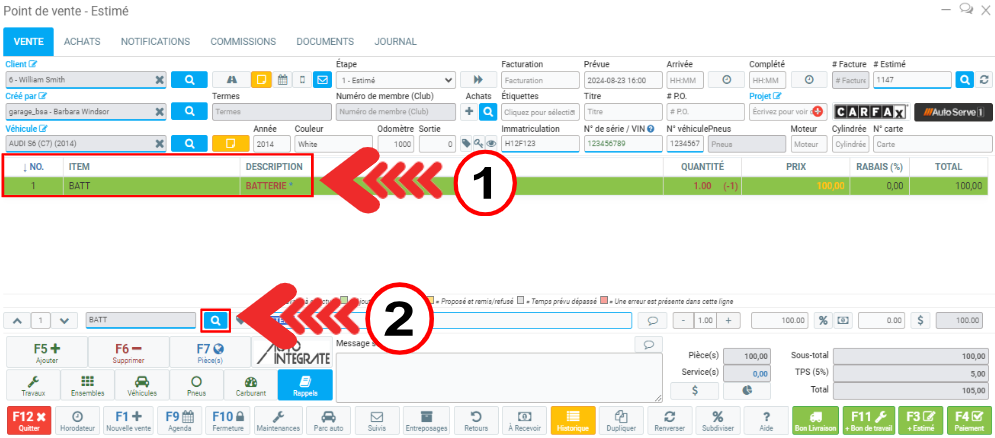
Ensuite, cliquez sur l'onglet Notes. Deux options s'offrent à vous:
- ajouter la note dans le champ Notes et cocher la case "Inclure la note lors de l'ajout de cet item dans une vente"
- appuyer sur le ballon dans la barre de notes "Ajouter un mémo".
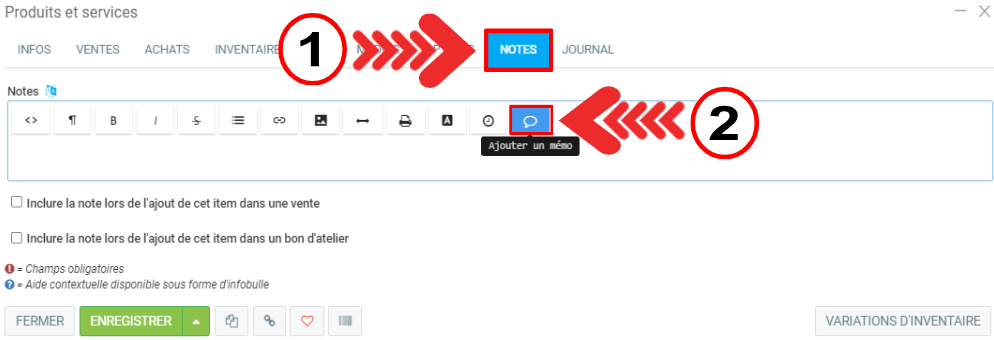
Dans la fenêtre suivante, sélectionnez un modèle ou créez-en un nouveau en cliquant sur +Nouveau.
Toutefois, si vous souhaitez modifier un modèle, vous devez retourner au menu principal: Communications > Paramètres > Modèles de mémos.

Ensuite, cliquez sur Enregistrer.
La note apparaîtra sur l'estimé, le bon de travail et la facture sous le produit.
Autres articles sur le sujet:
Mettre des notes sur un véhicule et les voir via le Point de vente
Conserver des notes dans le dossier du client
Ajouter une note à la facture concernant les proposées et remis (rappels)
Publié il y a
7 mois
par
Bianca da Silveira De Amorim
#1935
117 vues
Modifié il y a
2 mois
